怎么解决打印机打印速度慢问题
打印机是现在十分常用的办公设备,有些用户经常会遇到打印机打印速度慢问题,不知道怎么解决,接下来小编就给大家介绍一下具体的操作步骤。
具体如下:
1. 首先第一步点击左下角【开始菜单】图标,在弹出的窗口中根据下图箭头所指,依次点击【Windows系统-控制面板】选项。
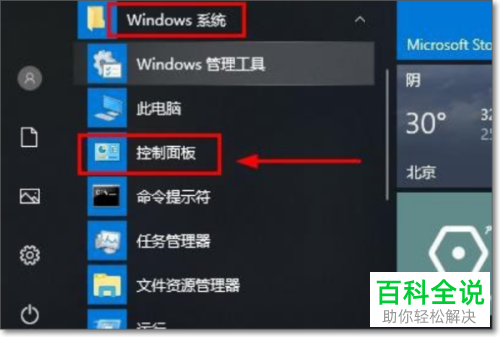
2. 第二步打开【控制面板】窗口后,根据下图所示,点击【硬件和声音】选项。

3. 第三步打开【硬件和声音】窗口后,根据下图箭头所指,点击【设备和打印机】选项。

4. 第四步打开【设备和打印机】窗口后,鼠标右键单击需要设置的打印机,在弹出的菜单栏中根据下图箭头所指,点击【打印机属性】选项。
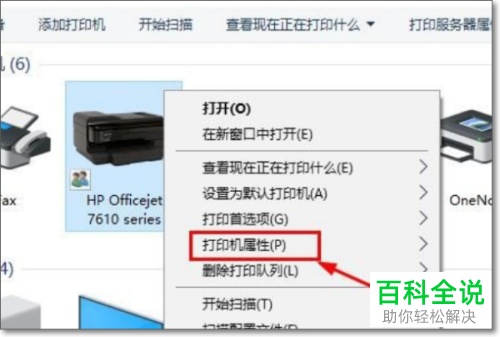
5. 第五步打开【属性】窗口后,根据下图箭头所指,点击【共享】选项,接着勾选【共享这台打印机】。

6. 第六步根据下图箭头所指,点击【高级】选项。
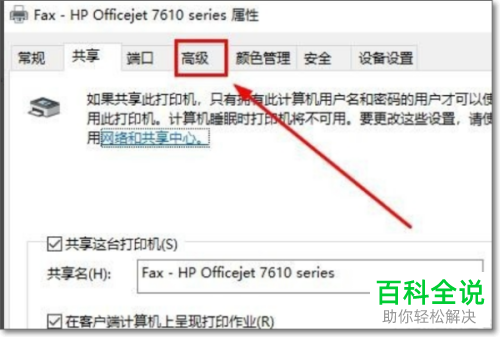
7. 第七步在【高级】页面中,根据下图所示,查看是否选择了【使用后台打印,以便程序更快地结束打印】选项,这代表打印机处于假脱机打印状态。

8. 第八步根据下图所示,选择【直接打印到打印机】选项。

9. 第十步选择完成后,根据下图所示,依次点击【应用-确定】选项。

10. 最后再次点击左下角【开始菜单】图标,在弹出的窗口中根据下图箭头所指,点击【重启】选项。

以上就是怎么解决打印机打印速度慢问题的方法。
赞 (0)

